要在电脑上使用LINE,首先下载并安装LINE电脑版客户端。访问LINE官网,选择适合Windows或Mac的版本进行下载。安装完成后,打开LINE电脑版,使用手机LINE扫描二维码登录。登录后,你可以在电脑上发送消息、语音通话、视频通话以及共享文件等。确保手机和电脑上的LINE账号已同步,这样你可以在两端访问相同的聊天记录和联系人。
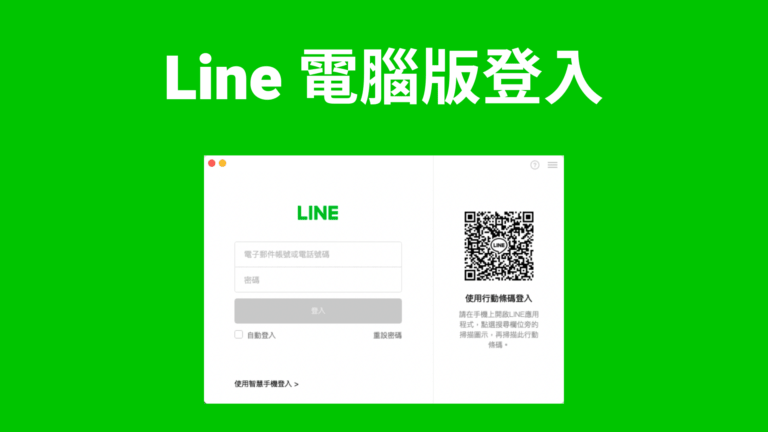
在电脑上下载和安装LINE
下载LINE的官方网站
在开始使用LINE电脑版之前,首先需要从LINE官方网站下载应用程序。LINE的官网(https://line.me)提供了电脑版软件的下载链接,无论你是Windows还是Mac用户,都可以在官网上找到适合你系统的版本。访问官网后,点击首页的“下载”按钮,你会看到针对不同操作系统的下载选项。
- 选择适合操作系统的版本:官网会自动识别你的操作系统并提供相应的下载链接。确保下载的是适合你设备的版本。例如,Windows用户会看到Windows版本的下载链接,Mac用户则会看到Mac版本的下载链接。
- 确保下载的是最新版本:在下载过程中,建议确认你下载的是最新版本的LINE客户端,因为新版应用程序通常会包含更多的功能和安全更新。避免使用过时的安装包,以免出现兼容性或安全问题。
安装LINE的步骤
下载完安装包后,接下来是安装过程。请按照以下步骤进行安装:
- 启动安装程序:首先,定位到你下载的LINE安装包,双击它以启动安装程序。Windows用户可以找到下载的“exe”文件,而Mac用户则会下载一个“dmg”文件。双击后,安装程序会自动启动。
- 选择安装路径:在安装过程中,安装程序会询问你是否要选择安装路径。通常情况下,LINE会建议使用默认的安装路径,除非你有特殊需求,一般选择默认路径即可。如果需要更改路径,可以点击“更改”按钮,并选择你想安装的位置。
- 开始安装:设置好安装路径后,点击“安装”按钮。LINE安装程序将自动开始复制文件并设置必要的配置。安装过程通常只需几分钟,具体时间取决于你的计算机性能。
- 完成安装:安装完成后,系统会显示一个提示框,提示你安装成功。点击“完成”按钮,LINE程序会自动启动,并进入登录界面。此时,你可以开始使用LINE电脑版,输入你的LINE账号和密码来登录。
安装过程中常见问题解决
虽然安装过程一般较为顺利,但有时可能会遇到一些问题。下面列出了几种常见的安装问题及其解决方法:
- 安装文件无法打开:如果你双击安装文件时没有反应,首先可以检查下载的文件是否完整。部分情况下,下载文件可能会损坏或未完整下载。重新下载文件是解决该问题的第一步。此外,确保你的电脑没有运行过多后台程序,试着关闭一些不必要的应用程序后再进行安装。
- 权限问题:有些用户在安装LINE时会遇到权限不足的提示,特别是在Windows系统中。这个问题通常是由于缺乏管理员权限导致的。解决方法是右键点击安装文件,选择“以管理员身份运行”,这将赋予安装程序更高的权限,帮助顺利完成安装。对于Mac用户,确保在系统设置中允许从App Store以外的来源安装应用。
- 杀毒软件或防火墙阻止安装:部分防火墙或杀毒软件可能会误将LINE安装包识别为潜在风险,并阻止安装。如果你确认下载的是官方版本,可以临时禁用防火墙或杀毒软件,再尝试安装LINE。安装完成后,记得重新启用防火墙或杀毒软件以保护系统安全。
- 安装后无法启动:有时在安装完成后,LINE可能无法顺利启动。此时,首先尝试重启电脑,有时系统的重启能解决一些临时性的冲突。如果问题依然存在,可以尝试卸载LINE,然后重新安装。如果你在安装过程中选择了自定义安装路径,请确认文件是否正确放置在指定位置。
- 显示错误或崩溃:如果LINE在启动时崩溃,可能是由于软件或操作系统的兼容性问题。你可以访问LINE的官网,查看是否有新版本的更新,或者查看支持页面了解如何修复常见问题。在某些情况下,更新操作系统或驱动程序也可能有助于解决兼容性问题。
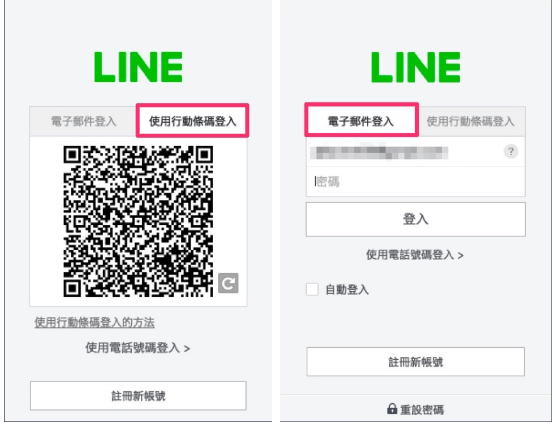
如何通过LINE登录电脑版?
使用二维码登录LINE电脑版
使用二维码登录LINE电脑版是最常见的一种方式,特别适合已经在手机上安装了LINE并且希望同步账户的用户。通过这种方式,你可以快速地在电脑上登录LINE,避免了输入账号和密码的麻烦。以下是使用二维码登录的具体步骤:
- 打开LINE电脑版:首先,确保你已经完成了LINE电脑版的安装,并且启动了程序。你会看到一个登录界面,上面会显示一个二维码。
- 扫描二维码:在你的手机LINE应用中,打开“设置”界面并选择“LINE电脑版”选项。然后,点击“扫描二维码”按钮,用手机的摄像头扫描电脑版上显示的二维码。
- 确认登录:扫描二维码后,手机会弹出确认对话框,提示你是否允许此设备登录。点击确认,系统会自动在电脑上登录LINE,所有的聊天记录、联系人和设置都会同步。
- 登录成功:一旦扫描成功并确认,LINE电脑版将立即登录,展示你的聊天记录和联系人列表,你可以开始使用电脑版的LINE进行聊天、语音、视频通话等操作。
这种方式的好处是,你无需记住LINE的账号和密码,直接通过手机完成身份验证,大大提高了登录的便利性。
使用LINE账号和密码登录
除了二维码登录外,LINE电脑版也支持通过账号和密码进行登录,适合那些没有手机二维码扫描功能,或者想要在没有手机的情况下登录LINE的用户。以下是使用账号和密码登录的步骤:
- 启动LINE电脑版:首先打开已经安装好的LINE电脑版,进入登录界面。
- 选择账号登录方式:在登录页面,你会看到一个输入框,要求你输入LINE账号和密码。输入你的LINE账户的注册手机号码(或电子邮件地址)和密码。
- 输入验证码:根据你的安全设置,LINE可能会要求你输入一个验证码,这个验证码通常会通过短信或电子邮件发送到你的注册手机或邮箱。输入验证码后,你就可以继续登录。
- 点击登录:确认输入无误后,点击“登录”按钮,LINE电脑版会验证你的账号和密码。如果所有信息正确,系统将允许你进入LINE电脑版界面。
- 登录成功:输入账号和密码后,你将看到LINE电脑版同步到你的聊天记录和联系人信息。你可以开始使用LINE进行各种社交活动。
登录过程中遇到的错误及修复
在登录LINE电脑版时,可能会遇到一些常见的错误。以下是几种常见问题以及如何修复它们:
- 无法扫描二维码:如果手机无法扫描二维码或提示扫描失败,首先确认你的手机和电脑是否在同一网络下。二维码扫描需要稳定的网络连接,如果网络不稳定,可能会导致扫描失败。尝试重新连接Wi-Fi或使用数据流量重新扫描。
- 检查LINE版本:确保手机上的LINE应用是最新版本,过时的版本可能会导致二维码扫描无法正常工作。如果需要,更新LINE应用后再试。
- 重启设备:有时,重启手机或电脑可以解决临时的连接问题。试着关闭并重新打开LINE电脑版和手机LINE应用,重新扫描二维码。
- 账号密码错误:如果在通过账号和密码登录时提示“账号或密码错误”,请首先确认你输入的账号和密码是否正确。确保你使用的是注册时使用的手机号码(或电子邮件地址)。
- 找回密码:如果你忘记了密码,可以点击登录页面的“忘记密码”链接,按照提示重置密码。你将收到重置密码的链接或验证码,可以通过手机或邮箱完成密码重置。
- 检查账号:确认你使用的账号是否已经过期或被封禁。如果账号存在异常,可以联系LINE客服以获取帮助。
- 验证码未收到:如果你在登录时没有收到验证码,首先检查你的短信或电子邮件收件箱。验证码有时可能被标记为垃圾邮件。你可以查看垃圾邮件文件夹,或尝试再次发送验证码。
- 检查手机网络:如果验证码没有收到,检查手机是否有信号,确保网络连接正常。还可以尝试重新请求验证码。
- 无法连接到LINE服务器:有时,LINE服务器可能会遇到暂时的连接问题,导致无法登录。如果遇到这种情况,你可以访问LINE的官方社交媒体页面或状态页面,查看是否有服务器维护公告。如果是服务器问题,通常只能等待服务器恢复正常。
- 防火墙或杀毒软件阻止登录:有些防火墙或杀毒软件可能会阻止LINE客户端与服务器的连接,导致登录失败。你可以尝试暂时禁用防火墙或杀毒软件,检查是否能成功登录。确保在登录成功后重新启用防火墙和安全软件。
在电脑上设置和管理LINE个人资料
更改头像和昵称
在LINE电脑版上,你可以轻松地更改自己的头像和昵称,这些个人信息会展示在你的聊天窗口、群组和其他用户的好友列表中。以下是更改头像和昵称的步骤:
- 更改头像:打开LINE电脑版,点击左下角的“设置”按钮(齿轮图标)。在弹出的设置窗口中,选择“个人资料”选项。点击“头像”区域,你会看到当前头像和更改按钮。点击“更改头像”按钮后,选择一个你喜欢的照片或图片文件,上传并设置为新的头像。上传完成后,你的新头像将在所有设备上同步更新,其他人也会看到新的头像。
- 更改昵称:在“个人资料”页面,你可以找到“昵称”区域。点击昵称旁边的编辑按钮。输入你想要的昵称,并保存。你的新昵称将立即显示在你朋友的聊天列表和个人资料页面上。
设置个人状态和标签
个人状态和标签能够让你的朋友了解你当前的状态或心情。这些设置是向其他用户展示你想分享的内容或信息的好方式。你可以根据自己的需求随时更新状态或添加标签:
- 设置个人状态:在LINE电脑版的个人资料页面,找到“个人状态”一栏。点击“编辑状态”按钮,输入你想要展示的状态内容(例如,“正在忙碌中”或“享受周末时光”)。保存更改后,你的个人状态会出现在你朋友的聊天界面旁边,大家可以看到你的即时状态。
- 添加标签:在“个人资料”页面中,你还可以设置个人标签。这些标签可以反映你的兴趣或职业,比如“电影爱好者”或“工作中”。点击“编辑标签”按钮,选择适合自己的标签,或输入你自己想添加的标签。保存后,标签会显示在你的个人资料中,供朋友参考。
隐私设置和权限管理
隐私设置和权限管理是保护个人资料、控制谁可以查看你信息的关键工具。在LINE电脑版中,你可以定制不同的隐私权限,以确保你的个人信息只对信任的朋友可见。以下是如何管理隐私设置的步骤:
- 控制谁能查看个人资料:打开LINE电脑版,点击左下角的“设置”按钮(齿轮图标)。在设置窗口中,选择“隐私”选项。在隐私设置中,你可以设置哪些人可以看到你的头像、昵称、个人状态和标签。你可以选择“所有人”、“仅好友可见”或“私密”,以控制个人信息的显示范围。
- 管理谁可以通过电话号码和LINE ID查找你:在隐私设置页面,你会看到“通过电话号码添加好友”和“通过LINE ID查找我”两个选项。如果你希望限制陌生人通过这些方式找到你,可以关闭这些选项。这样,只有在你主动分享LINE ID或电话号码时,他们才能通过这些方式添加你为好友。
- 控制消息和群组的权限:在“隐私”设置页面,你可以进一步调整“群组邀请”的权限,决定谁可以邀请你加入群组。你可以选择接受来自所有人的邀请,或只接受好友邀请。你还可以设置是否允许陌生人通过QR码添加你为好友。关闭此选项后,只有你主动向别人分享二维码时,他们才会看到并能够扫描你的二维码。
- 限制位置共享: 如果你不希望在LINE上与朋友共享你的地理位置,可以关闭位置共享功能。在“隐私”设置中,禁用“共享位置”选项,这样其他人就无法查看你的实时位置。
